
برای ایجاد یک روشنایی و یا خورشید یا حتی ستاره در فتوشاپ و اضافه کردن آن به تصویر خود نیازی نیست کار بزرگی انجام دهیم و یا عملیاتی پیچیده ای را طی کنیم. همراه ما باشید تا به راحتی بتوانیم تصاویرمان را خودمان آنگونه که دوست داریم تنظیم کنیم.
اولین کار باز کردن تصویر در فتوشاپ می باشد ؛ پس کلید های ترکیبی ctrl+o را از روی صفحه کلید فشار دهید و تصویر مورد نظرتان را انتخاب نمایید .
کلید های ترکیبی Ctrl + Shift + Alt +N رو برای ایجاد یک لایه جدید در بالای لایه background فشار داده و سپس این لایه رو با رنگ سایه پر کنید. (ابتدا کلید d رو برای سیاه شدن رنگ foreground زده و سپس Alt + Backspace )
برای اضافه کردن فیلتر نویز به مسیر Filter > Noise > Add Noise بروید و تنظیمات این پنل رو با توجه به شکل انجام دهید .
حالا به یک فیلتر به نام Gaussian Blur نیاز داریم که در مسیر Filter > Blur > Gaussian Blur قرار دارد .
برای ایجاد یک Adjustment از نوع Curves به مسیر Image > Adjustments > Curves بروید و تغییرات درون عکس را روی فتوشاپ خودتان اعمال نمایید.
به مسیر Filter > Blur > Radial Blur بروید و قسمتی از تصویر رو که می خواهید زوم شود یعنی در واقع همان قسمتی که تابش های خورشید دارند تابیده میشوند را مشخص کنید . ( تصویر گویای کار می باشد )
حالا با قرار دادن مود این لایه بر روی Soft Light ( در حالت عادی بر روی normal است ) میبینید که این چنین تصویری را داریم .
هنوز کارمان تمام نشده پس روی گزینه ی ماسک در پایین پنل لایه ها ( شبیه پرچم ژاپنه ) کلیک کنید و یک براش دایره ای با رنگ سایه بردارید . حالا شروع کنید به سیاه کردن دور های تصویر همانطور که در تصویر مشخص شده است .
به مسیر Layer > New Adjustment Layer > Hue/Saturation بروید و مقدار Hue را برابر ۵۹ و Saturation را برابر ۱۲ قرار دهید . سپس برای اینکه لایه Hue/Saturation به لایه پایین کلیپ شود یعنی به درونش فرو رود و فقط به آن اثر کند کافیست که بین دو لایه alt رو نگه دارید و کلیک کنید .
در این مرحله میخواهیم منبع نور ( خورشید ) را کمی از متمایز کنیم پس برای این کار نیاز داریم تا ابتدا ابزار براش رو با زدن کلید b از روی صفحه کلید انتخاب کنیم . سپس یک براش دایره ای ، نرم و با hardness صفر درصد برمی داریم ( با رنگ سفید ) و منبع نورمان را می کشیم .
حال روی همین لایه دابل کلیک کنید تا Blending Options برای این لایه باز شود . اکنون تغییراتی رو که در تصویر میبینید مو به مو انجام دهید .
بعد از انجام مراحل بالا باید opacity این لایه رو تا حدی کاهش دهیم مثلا ۵۰ در صد . به عنوان آخرین کار هم کلید های ترکیبی Ctrl + Shift + Alt + E رو از روی صفحه کلید بزنید و به مسیر Filter > Sharpen > Unsharp Mask بروید .
حال تصویر ما اینگونه شده :

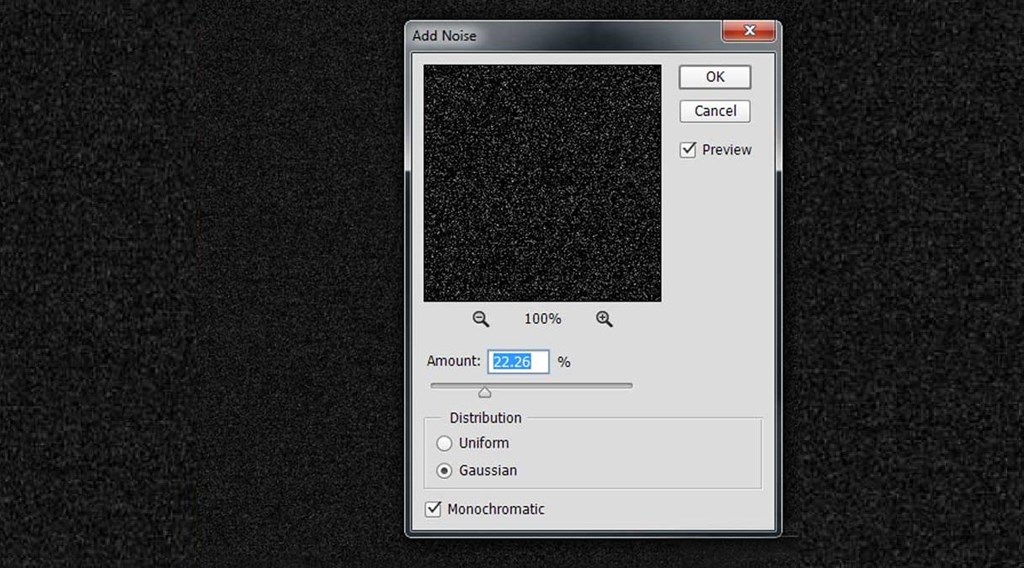
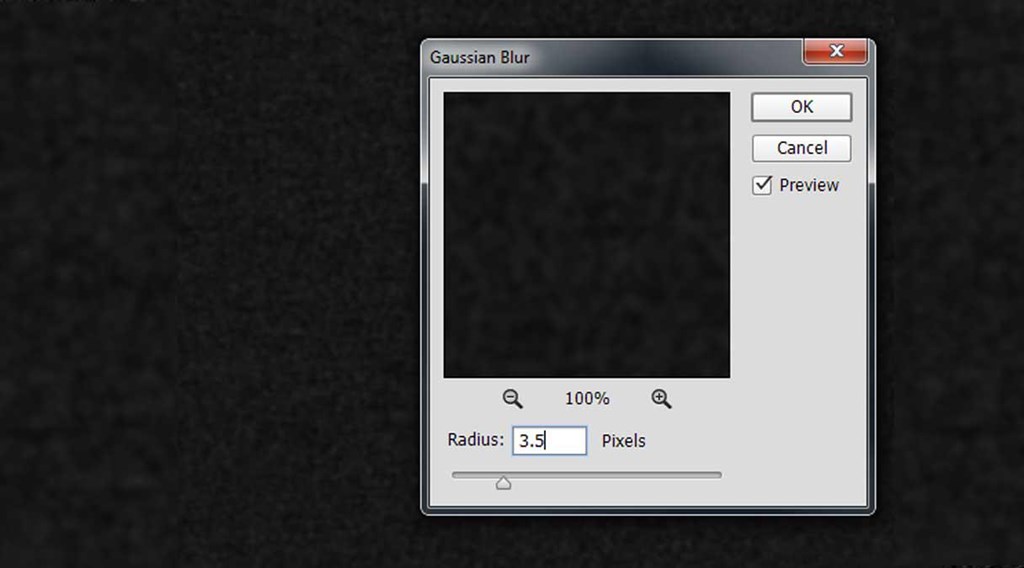
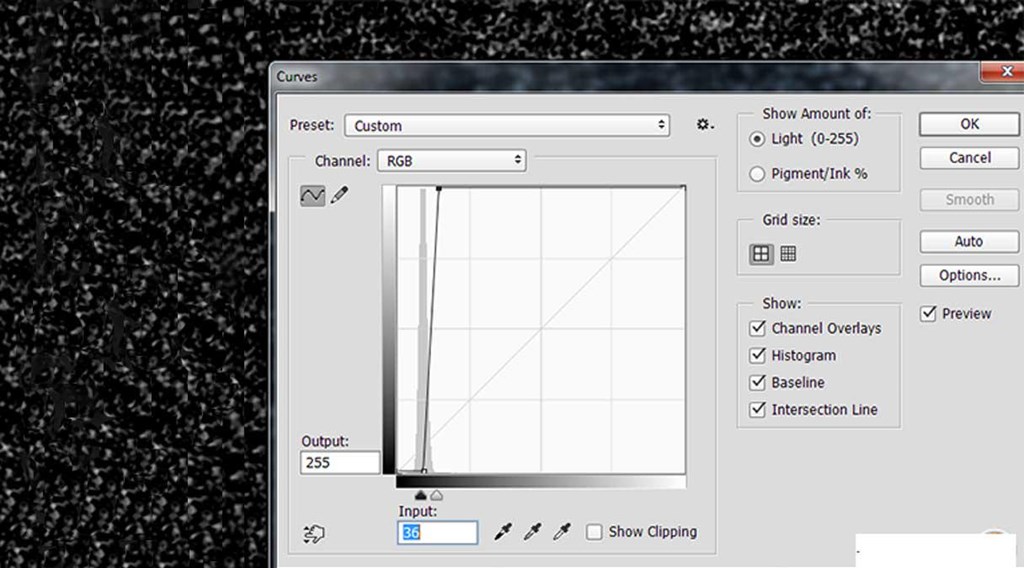


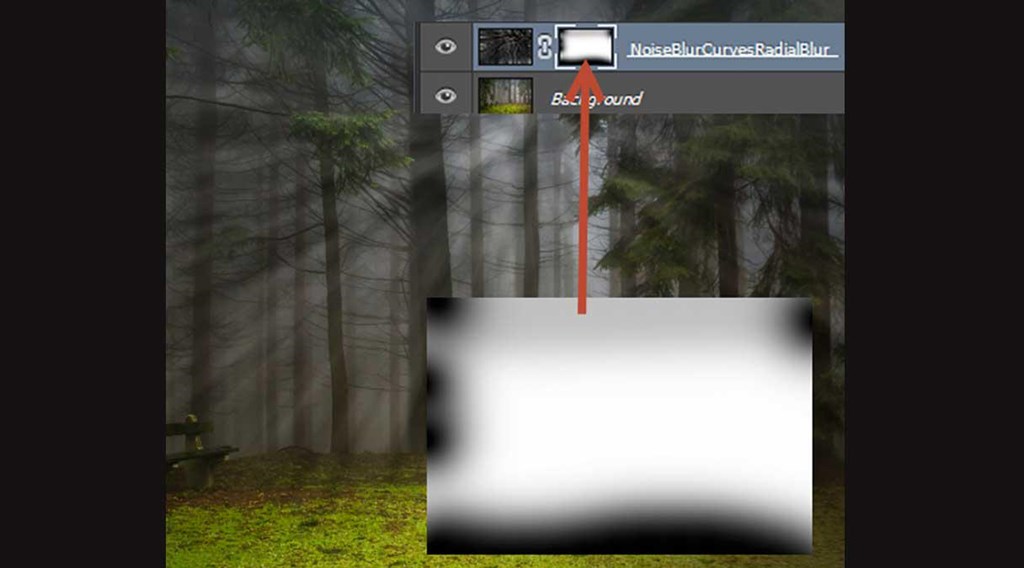
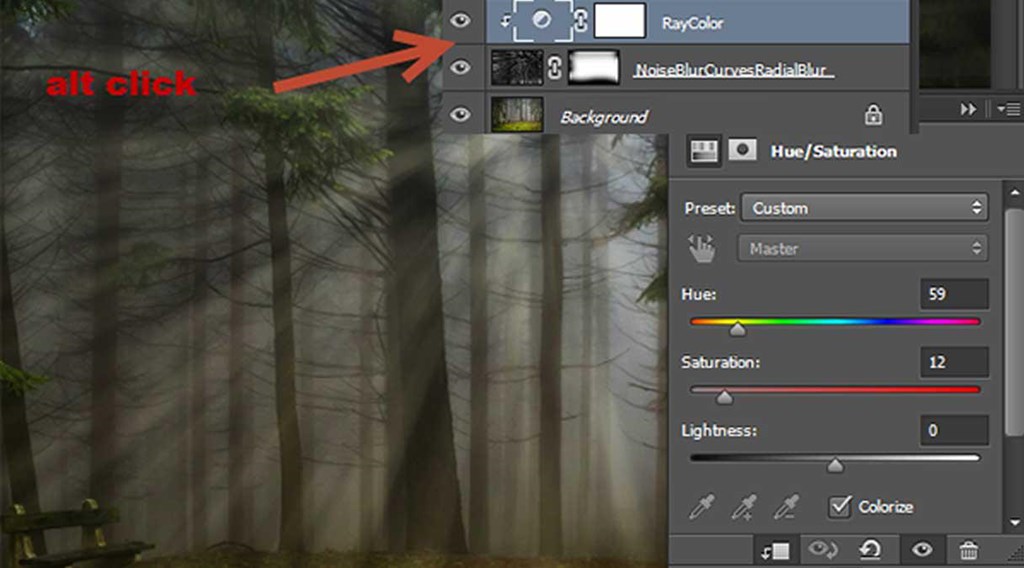

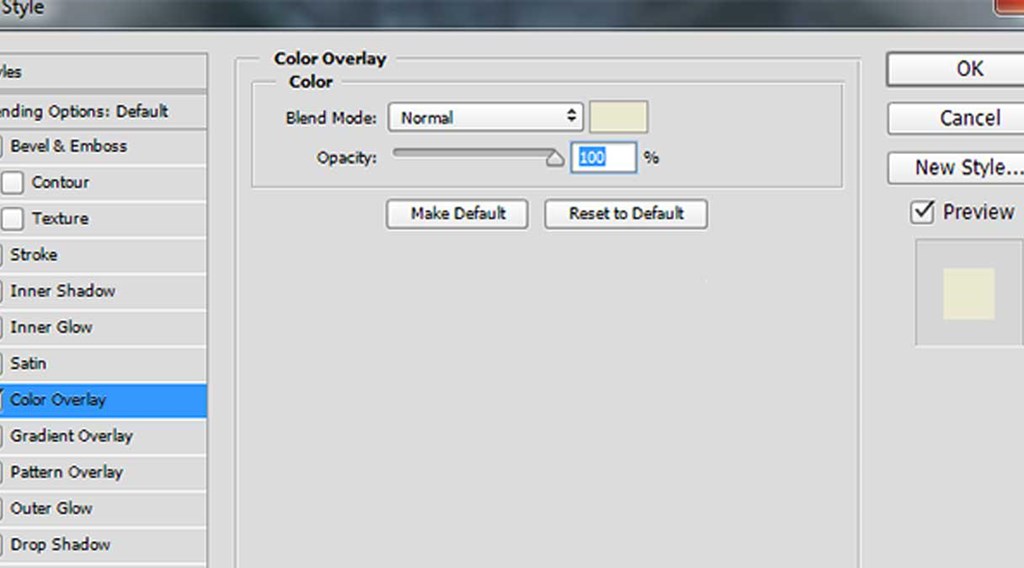
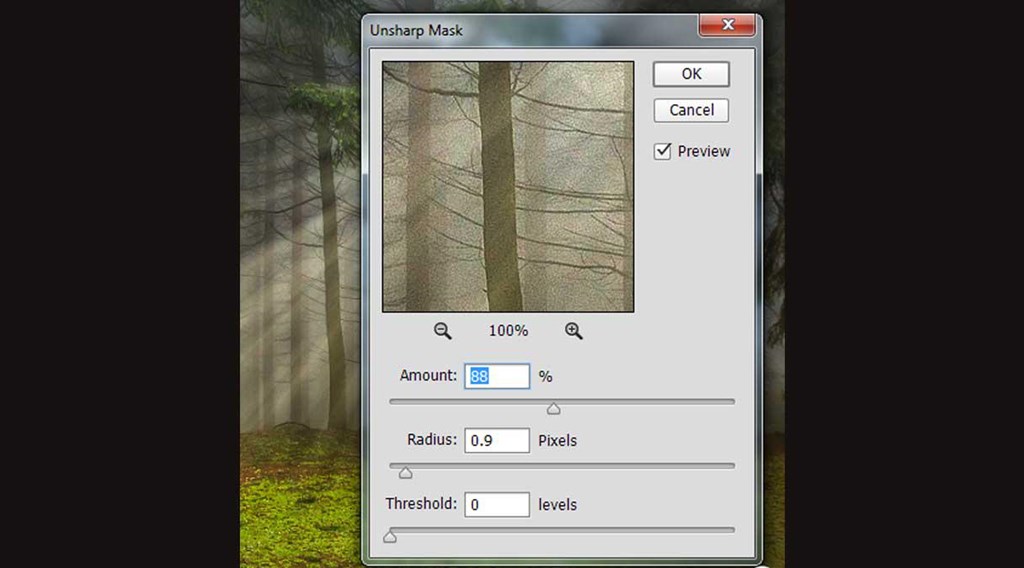








نظرات